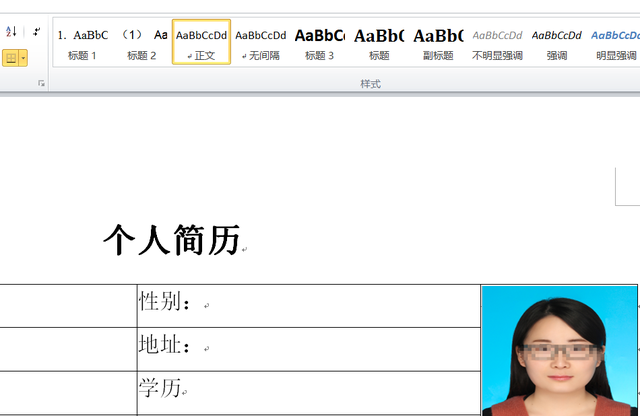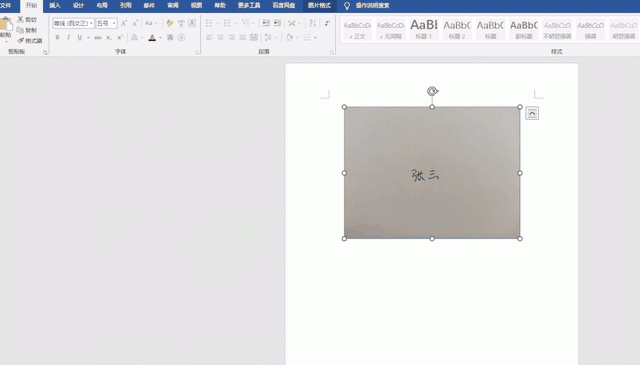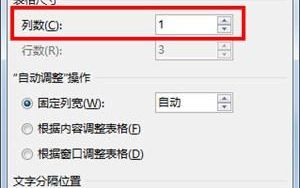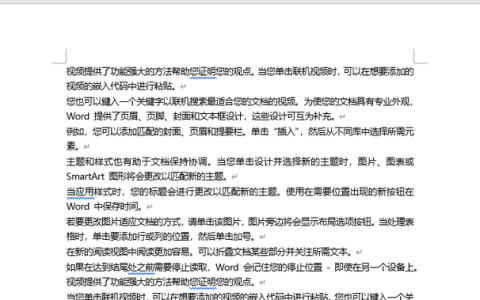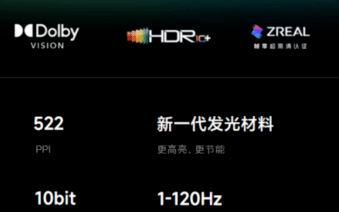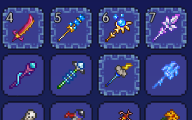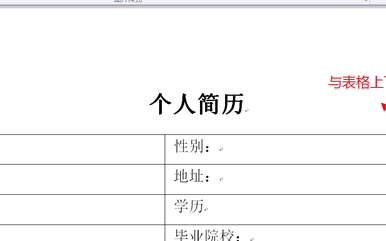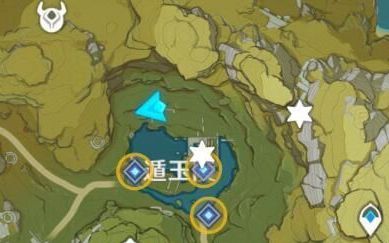制作简历或填报员工信息时经常需要在word表格中插入一寸照。
但直接插入后往往是这种效果,总是不能完全贴合表格边框。
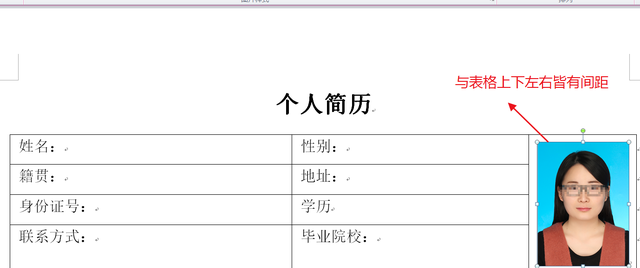
要使照片和表格边框完全贴合,其实很简单。
第一步:把鼠标放在要插入一寸照/两寸照的单元格,点击布局——单元格边距,把上下左右边距都改为0,这时我们发现鼠标光标完全贴着左边边框。
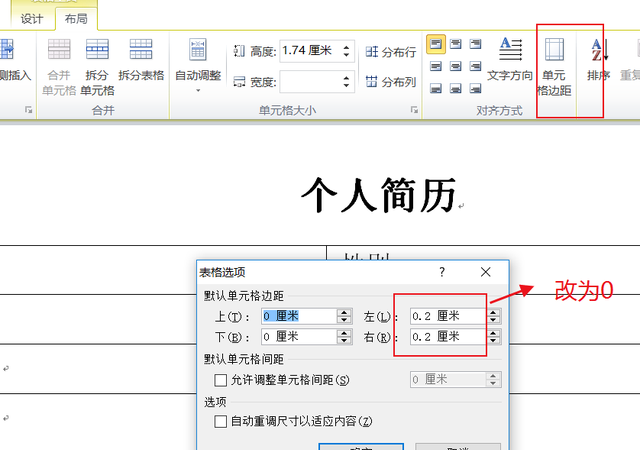
第二步:插入照片,这时会发现照片左右两边和单元格边框完全贴合,但上下还是有间距。
第三步:选中图片,点击格式——自动换行——浮于文字上方。
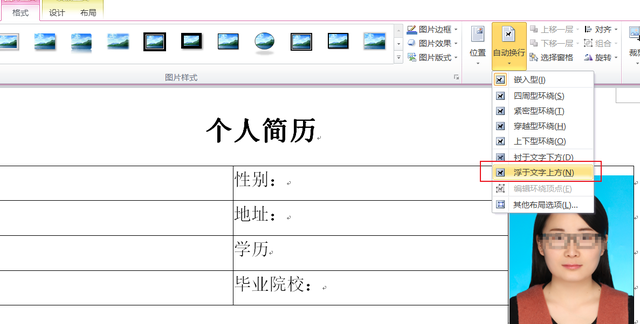
第四步:将照片高度调整为和单元格一样。插入照片单元格高度为左边四行之和,将鼠标放在左边任一单元格,在布局选项可以看到单元格高度,这里为0.7厘米。

本案例设置四行高度一致,因此图片高度应为0.7*4=2.8厘米。
第五步:选中图片,右键——大小和位置,在弹出的对话框中,先将锁定纵横比取消勾选,再把高度绝对值设置为2.8厘米。点击确定,微调下照片上下边距。
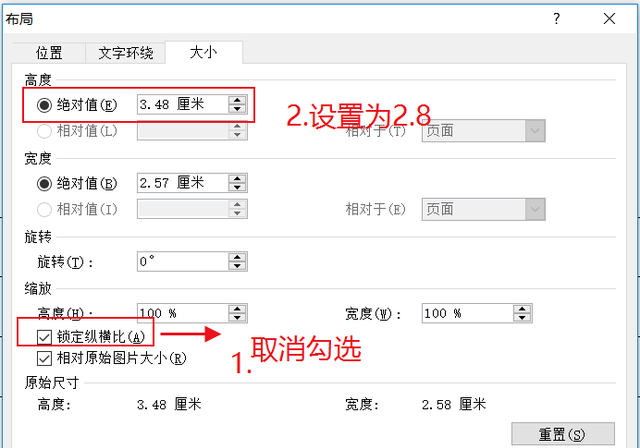
最终效果如下,照片完全贴合了上下左右边框。